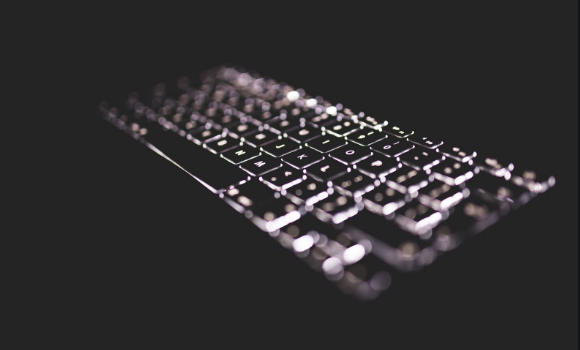Μια πλήρης ανασκόπηση στις εντολές Crosh Terminal
Τι γνωρίζετε για τις εντολές Crosh Terminal; Ξέρεις ότι Chromebook έχετε ενσωματωμένο τερματικό; Αν όχι, τότε είμαστε εδώ για να σας πούμε πολλά ενδιαφέροντα πράγματα σχετικά με το τερματικό Chromebook. Λοιπόν, το τερματικό του Chromebook είναι γνωστό ως Chrome OS Developer Shell—ή Crosh για συντομία. Επίσης, σας δίνει τη δυνατότητα να αποκτήσετε πρόσβαση σε μια διεπαφή γραμμής εντολών που μπορείτε να χρησιμοποιήσετε για να διορθώσετε το μηχάνημά σας, να εκτελέσετε δοκιμές ή απλά να κάνετε πλάκες για διασκέδαση.
προγράμματα όπως το popcorn time
Ακολουθούν πολλές εντολές τερματικού που γνωρίζουν όλοι οι χρήστες για βελτιωμένη παραγωγικότητα ή αντιμετώπιση προβλημάτων:
Εντολές Crosh Terminal For Chromebook:
Θα εξηγήσουμε όλες αυτές τις εντολές, αλλά εδώ είναι το μοντέλο TL;DR:
- Άνοιγμα Crosh: Ctrl + Alt + T
- Ping: ping [τομέας]
- Δοκιμαστική μνήμη: μνήμη_τεστ
- Τροποποιήστε τις ρυθμίσεις του ποντικιού: xset m
- Αλλαγή ρυθμίσεων πληκτρολογίου: έλεγχος εισόδου
- Διαμόρφωση μόντεμ: βοήθεια μόντεμ
- Επαναφορά Chrome OS: ανατροπή
- Διακοπή μιας διαδικασίας στο Crosh: Ctrl + C
- Ανοίξτε τη Διαχείριση εργασιών: μπλουζα
- Διαχειριστής μπαταρίας: μπαταρία_δοκιμή [δευτερόλεπτα]
- Εντολές Developer Mode: κέλυφος , systrace , packet_capture
- Χρήστες και χρόνος λειτουργίας: χρόνο λειτουργίας
- Ρυθμίσεις ώρας: καθορισμός_χρόνου
- Διαγνωστικά δικτύου: network_diag
- Εγγραφή ήχου: εγγραφή [δευτερόλεπτα]
- Ίχνη δικτύου: ίχνος
- Βοήθεια: βοήθεια , help_advanced
- Έξοδος Crosh: έξοδος
Επεξήγηση εντολών Crosh Terminal:

Ανοίξτε το Crosh
Δεν μπορείτε να βρείτε το κέλυφος προγραμματιστή του Chrome OS στη λίστα των εφαρμογών στο δίσκο εφαρμογών του Chromebook.
Αν θέλετε να ανοίξετε το Crosh, απλά πατήστε Ctrl + Alt + T , το οποίο εκκινεί το παράθυρο τερματικού σε μια νέα καρτέλα προγράμματος περιήγησης.
Σημείωση: Δεν θέλετε να έχετε ενεργοποιημένη τη λειτουργία προγραμματιστή του Chromebook σας για να αποκτήσετε πρόσβαση στο Crosh.
Εκτελέστε μια δοκιμή Ping
Εισαγωγή ping [τομέας] για να εκτελέσετε μια δοκιμή ping στο Chromebook σας.
Σε περίπτωση που δεν γνωρίζετε, οι δοκιμές ping είναι χρήσιμα εργαλεία μετά την προσπάθεια διάγνωσης προβλημάτων δικτύου. Θα σας επιτρέψει να γνωρίζετε πόσο γρήγορα ταξιδεύει η κίνηση μεταξύ του υπολογιστή σας και ενός διακομιστή web. Θα σας ενημερώσει επίσης εάν υπάρχουν πεσμένα πακέτα.
Τεστ μνήμης
Επίσης, μπορείτε να προβάλετε πληροφορίες σχετικά με τη μνήμη του Chromebook σας χρησιμοποιώντας προσθήκες τρίτων. Εάν χρειάζεστε πιο λεπτομερείς πληροφορίες, χρησιμοποιήστε το Crosh. Απλά εισαγωγή μνήμη_τεστ και πατήστε Εισαγω .
Τροποποιήστε τον ρυθμό επιτάχυνσης του ποντικιού σας
Μπορείτε επίσης να οργανώσετε ή να διαχειριστείτε τη βασική ταχύτητα του ποντικιού σας χρησιμοποιώντας το μενού ρυθμίσεων του Chrome OS. Μετακομίζω κάπου Ρυθμίσεις > Συσκευή > Ποντίκι και επιφάνεια αφής > Ποντίκι > Ταχύτητα ποντικιού να κάνετε τροποποιήσεις.
Ωστόσο, αν σας αρέσουν πολλά επίπεδα ελέγχου πούδρας, θέλετε να μεταβείτε στο Crosh. Μόλις πληκτρολογήσετε xset m , μπορείτε να τροποποιήσετε πόσο στιγμιαία επιταχύνει το ποντίκι σας όταν αρχίζει να κινείται.
Τροποποίηση ρυθμού επανάληψης πληκτρολογίου
Μπορείτε επίσης να τροποποιήσετε πόσο γρήγορα επαναλαμβάνεται ένα γράμμα στην οθόνη προβολής μόλις κρατήσετε πατημένο ένα μόνο κουμπί στο πληκτρολόγιό σας.
Εισαγωγή xset r και ακολουθήστε τα βήματα που εμφανίζονται στην οθόνη για να ξεκινήσετε.
Σημείωση: Οι εντολές xset μάλλον δεν λειτουργούν στα πιο πρόσφατα μηχανήματα. Εάν δεν μπορούν να λειτουργήσουν για εσάς, δοκιμάστε έλεγχος εισόδου αντι αυτου.
Διαμόρφωση μόντεμ
Ένα άλλο σημαντικό κομμάτι είναι να διασφαλίσετε ότι το μόντεμ σας έχει διαμορφωθεί τέλεια.
Μόλις πληκτρολογήσετε βοήθεια μόντεμ στο τερματικό του Chromebook, θα έχετε πρόσβαση σε διαφορετικές επιλογές. Περιλαμβάνει ρυθμίσεις για ενεργοποίηση του μόντεμ, σύνδεση του μόντεμ, τροποποίηση του υλικολογισμικού του μόντεμ, επαναφορά εργοστασιακών ρυθμίσεων του μόντεμ και πολλά άλλα.
Επανεγκαταστήστε την προηγούμενη έκδοση του Chrome OS
Πρόσφατα, η ενημέρωση του Chrome OS προκάλεσε χάος στον υπολογιστή σας, μπορείτε εύκολα να αναιρέσετε την τροποποίηση και να επιστρέψετε σε παλαιότερο μοντέλο του λειτουργικού συστήματος.
Η εντολή που θέλετε είναι ανατροπή .
Σταματήστε οποιαδήποτε διαδικασία στο Crosh
Εάν θέλετε να σταματήσετε οποιαδήποτε διαδικασία παρασκηνίου (όπως μια δοκιμή ping) στο Crosh, απλώς πατήστε Ctrl + C .
Ένας καλύτερος διαχειριστής εργασιών
Μερικοί άνθρωποι γνωρίζουν ότι το Chrome OS έχει τον δικό του διαχειριστή εργασιών. Σας εμφανίζει ποιες διαδικασίες τρώνε μέσω της μνήμης ή της CPU σας. Μπορείτε να το βρείτε ανοίγοντας το Chrome και μεταβαίνοντας στο Περισσότερα (τρεις κάθετες κουκκίδες) Περισσότερα Εργαλεία > Διαχείριση εργασιών .
Ωστόσο, μερικοί άνθρωποι γνωρίζουν ότι το Chrome OS έχει μια δευτερεύουσα διαχείριση εργασιών κρυμμένη στο Crosh. Μπορείτε επίσης να το χρησιμοποιήσετε για να μάθετε περισσότερα σχετικά με τις διαδικασίες χαμηλού επιπέδου που δεν μπορούν να εμφανιστούν στην κύρια εφαρμογή διαχείρισης εργασιών.
Εισαγωγή μπλουζα για να ξεκινήσετε.
Διαχείριση μπαταρίας
Και πάλι, μπορείτε να δείτε τα δεδομένα της μπαταρίας επικεφαλίδας απλώς αφού κοιτάξετε κάτω από τη δεξιά γωνία της οθόνης του Chromebook σας.
Ωστόσο, αν θέλετε περισσότερες πληροφορίες, γράψτε μπαταρία_δοκιμή [δευτερόλεπτα] στο Crosh (αντικαταστήστε [δευτερόλεπτα] με έναν αριθμό, για παράδειγμα, μπαταρία_τεστ 10 ).
Το Crosh θα σας εμφανίσει με ακρίβεια πόση ισχύ μπαταρίας χρησιμοποίησε το μηχάνημά σας στο απαιτούμενο χρονικό πλαίσιο ή σχόλια σχετικά με τον υπολειπόμενο χρόνο μπαταρίας και την υγεία της μπαταρίας σας.
Εντολές λειτουργίας προγραμματιστή
Αν και δεν θέλετε να γίνετε προγραμματιστής για να χρησιμοποιήσετε το Crosh εάν έχετε ενεργοποιημένη τη λειτουργία προγραμματιστή, θα έχετε τρεις νέες εντολές διαθέσιμες:
- κέλυφος: Ανοίγει ένα πλήρες κέλυφος bash.
- systrace: Ξεκινά ένα ίχνος συστήματος.
- packet_capture: Καταγράφει και καταγράφει πακέτα δεδομένων.
Χρήστες και χρόνο λειτουργίας
Πότε ήταν η τελευταία φορά που απενεργοποιήσατε το Chromebook σας; Αν είστε κάτι σαν εμένα, θα μετακινήσετε ημέρες —ή και εβδομάδες— μεταξύ των επανεκκινήσεων.
Για να δείτε πόσο καιρό εκτελείται ο υπολογιστής σας από τον τελευταίο τερματισμό λειτουργίας του, γράψτε χρόνο λειτουργίας . Τα αποτελέσματα παρέχουν επίσης πληροφορίες σχετικά με τους χρήστες που έχουν συνδεθεί πρόσφατα.
Τροποποιήστε την ώρα
Έχετε προβλήματα με τον χρόνο εμφάνισης του μηχανήματος σας; Ίσως ζείτε σε ένα σύνορο μεταξύ ζωνών ώρας ή έχετε σύνδεση WiFi χρησιμοποιώντας μια διεύθυνση IP που μετακινείται συχνά.
Εισαγωγή καθορισμός_χρόνου στο Crosh και, στη συνέχεια, μπορείτε να παρακάμψετε τις ρυθμίσεις χρόνου γραφικής διεπαφής του λειτουργικού συστήματος.
Περισσότερα Διαγνωστικά Δικτύων
Αφού εκτελέσετε μια δοκιμή ping και προσπαθήσατε να ρυθμίσετε το μόντεμ σας, αλλά εξακολουθείτε να αντιμετωπίζετε προβλήματα, μπορείτε να γράψετε network_diag για να εκτελέσετε ακόμη περισσότερες δοκιμές στο δίκτυό σας.
Η έξοδος αποθηκεύεται ως αρχείο TXT στην εφαρμογή Αρχεία του Chromebook σας.
Εγγραφή ήχου
Τα Chromebook δεν μπορούν να συνοδεύονται από εγγενές εργαλείο εγγραφής ήχου. Ευτυχώς, υπάρχουν πολλές εφαρμογές στο Chrome Web Store που παρέχουν τη λειτουργικότητα, αλλά είναι περιττές.
Στο Crosh, εισαγάγετε ήχο εγγραφή [δευτερόλεπτα] (και πάλι αντικαθιστώντας [δευτερόλεπτα] με έναν αριθμό) για να καταγράψετε την ποσότητα ήχου χρησιμοποιώντας το μικρόφωνο του μηχανήματος σας.
Γράφω sound_play για να ακούσετε τι παίρνετε ή να βρείτε το πιο πρόσφατο αρχείο ήχου στην εφαρμογή Αρχεία.
Ανιχνεύστε το Δίκτυο
Η τελευταία εντολή δικτύωσης Crosh στη λίστα μας, ίχνος σας επιτρέπει να δρομολογείτε τα πακέτα δεδομένων του υπολογιστή σας σε ένα δίκτυο.
Βοήθεια
Εάν δεν μπορούμε να καλύψουμε την εντολή που θέλετε, γράψτε βοήθεια ή help_advanced για να δείτε μια πλήρη λίστα με όλες τις εντολές Crosh που είναι διαθέσιμες σε εσάς.
Έξοδος Crosh
Όταν τελειώσετε την εξερεύνηση, εισάγετε έξοδος και ο Crosh θα παραιτηθεί.
Είναι τόσο εύκολο.
Δημιουργήστε αντίγραφα ασφαλείας πριν ξεκινήσετε
Είναι αυτονόητο ότι εάν τροποποιήσετε τις ρυθμίσεις στο κέλυφος προγραμματιστή του Chrome OS χωρίς να γνωρίζετε τίποτα, τότε πρέπει να καταστήσετε τον υπολογιστή σας άχρηστο.
Ας ελπίσουμε ότι τα Chromebook είναι αρκετά εύκολο στη δημιουργία αντιγράφων ασφαλείας, αλλά θα χάνετε επίσης τυχόν τοπικά αποθηκευμένα δεδομένα. Ως εκ τούτου, να θυμάστε ότι δημιουργείτε αντίγραφα ασφαλείας προτού κάνετε υπερβολική κίνηση.
Συμπέρασμα:
Εδώ είναι τα πάντα για τις 'Εντολές Crosh Terminal'. Αν θέλετε να μοιραστείτε οτιδήποτε άλλο σχετικά με το άρθρο, ενημερώστε μας παρακάτω. Για περαιτέρω απορίες και ερωτήσεις, ενημερώστε μας στην ενότητα σχολίων παρακάτω!
Διαβάστε επίσης:
- Η πιο χρήσιμη λίστα εντολών Discord